起点提供pro engineer 5.0中文破解版下载,pro engineer 5.0 64位是PTC旗下一款优秀强大的三维建模设计软件。Pro/Engineer集CAD/CAM/CAE三为一体化,提出了参数化设计的概念,并采用了单一数据库来解决特征的,同时可以基于特征的功能去生成模型,界面直观友好,提高了产品开发速度、效率和创新性。

Pro/Engineer是一个功能定义系统,即造型是通过各种不同的设计专用功能来实现,其中包括:筋(Ribs)、槽(Slots)、倒角(Chamfers)和抽壳(Shells)等,采用这种手段来建立形体,对于工程师来说是更自然,更直观,无需采用复杂的几何设计方式。这系统的参数比功能是采用符号式的赋予形体尺寸,不象其他系统是直接指定一些固定数值于形体,这样工程师可任意建立形体上的尺寸和功能之间的关系,任何一个参数改变,其他相关的特征也会自动修正。这种功能使得修改更为方便和可令设计优化更趋完美。造型不单可以在屏幕上显示,还可传送到绘图机上或一些支持Postscript格式的彩色打印机。Pro/Engineer还可输出三维和二维图形给予其他应用软件,诸如有限元分析及后置处理等,这都是通过标准数据交换格式来实现,用户更可配上 Pro/Engineer软件的其它模块或自行利用 C语言编程,以增强软件的功能。它在单用户环境下(没有任何附加模块)具有大部分的设计能力,组装能力(运动分析、人机工程分析)和工程制图能力(不包括ANSI, ISO, DIN或 JIS标准),并且支持符合工业标准的绘图仪(HP,HPGL)和黑白及彩色打印机的二维和三维图形输出。
Pro/E采用了模块方式,可以分别进行草图绘制、零件制作、装配设计、钣金设计、加工处理等,保证用户可以按照自己的需要进行选择使用。
1.参数化设计
相对于产品而言,我们可以把它看成几何模型,而无论多么复杂的几何模型,都可以分解成有限数量的构成特征,而每一种构成特征,都可以用有限的参数完全约束,这就是参数化的基本概念。但是无法在零件模块下隐藏实体特征。
2.基于特征建模
Pro/E是基于特征的实体模型化系统,工程设计人员采用具有智能特性的基于特征的功能去生成模型,如腔、壳、倒角及圆角,您可以随意勾画草图,轻易改变模型。这一功能特性给工程设计者提供了在设计上从未有过的简易和灵活。
3.单一数据库(全相关)
Pro/Engineer是建立在统一基层上的数据库上,不像一些传统的CAD/CAM系统建立在多个数据库上。所谓单一数据库,就是工程中的资料全部来自一个库,使得每一个独立用户在为一件产品造型而工作,不管他是哪一个部门的。换言之,在整个设计过程的任何一处发生改动,亦可以前后反应在整个设计过程的相关环节上。例如,一旦工程详图有改变,NC(数控)工具路径也会自动更新;组装工程图如有任何变动,也完全同样反应在整个三维模型上。这种独特的数据结构与工程设计的完整的结合,使得一件产品的设计结合起来。这一优点,使得设计更优化,成品质量更高,产品能更好地推向市场,价格也更便宜。
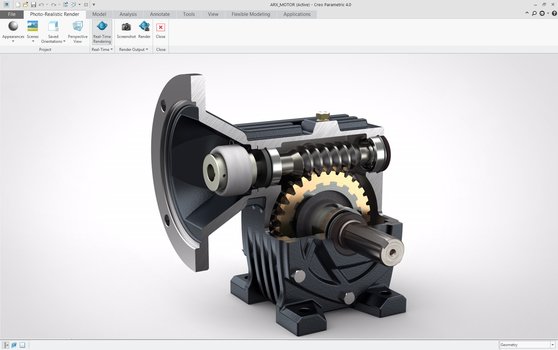
2.参数化(参数=尺寸、图样中的特征、载荷、边界条件等);
3.通过零件的特征值之间,载荷/边界条件与特征参数之间(如表面积等)的关系来进行设计;
4.支持大型、复杂组合件的设计(规则排列的系列组件,交替排列,Pro/PROGRAM的各种能用零件设计的程序化方法等)。
5.贯穿所有应用的完全相关性(任何一个地方的变动都将引起与之有关的每个地方变动)。其它辅助模块将进一步提高扩展Pro/ENGINEER的基本功能。
加快详细设计过程
利用新的AutoRoundTM功能、改善的装配性能、直接曲面编辑、增强的数据交换、新的JT支持、特征识别和自动化3D绘图注释功能,更快地创建简单和复杂的设计
改善设计外包过程
用新的数字权限管理功能保护重要的设计数据
改善检验和认证过程
利用新的公差分析、改善的网格化、对非线性材料的支持、更好的结果分析及更智能的诊断功能,更快、更轻松地分析设计
优化制造业的工具和工厂设备的设计过程
利用易于使用、功能强大的过程管理器在Pro/ENGINEER中定义刀具路径、创建注释特征和执行其他关键的功能,简化和自动化将工程设计转变为制造过程的步骤
2、机电设计的改进
更快速的详细设计
利用智能、自动化的功能添加和布置带状电缆,更快地创建机电设计
更快速的ECAD-MCAD设计协作
利用MCAD和ECAD设计之间新的接口加速设计的协作。自动识别增量变更,并在MCAD和ECAD电路板设计之间交叉突出显示。
安装包文件夹名称不能有中文、安装路径也不能有中文!
首先呢我安装包放在桌面上,我打开让你们看一下里的内容,如下图:
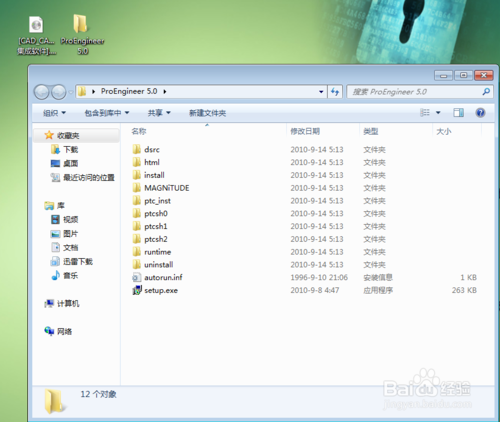
以下安装方法可要看仔细了!!打开 MAGNiTUDE 文件夹,如下图:
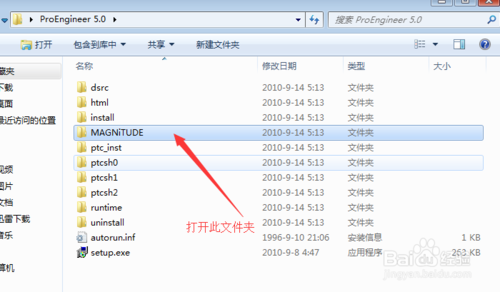
然后双击 ptc.dat 使用记事本打开,如下图:
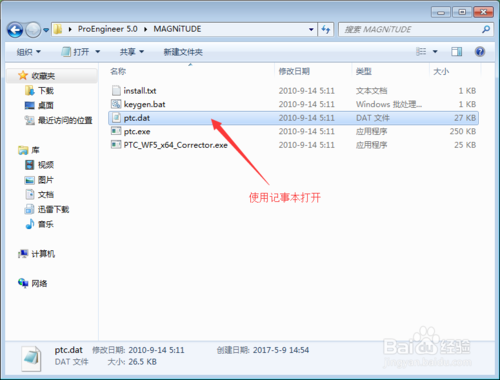
打开后内容如下图: 我讲的太详细了,不详细又怕看不懂,所以我就辛苦点吧!!
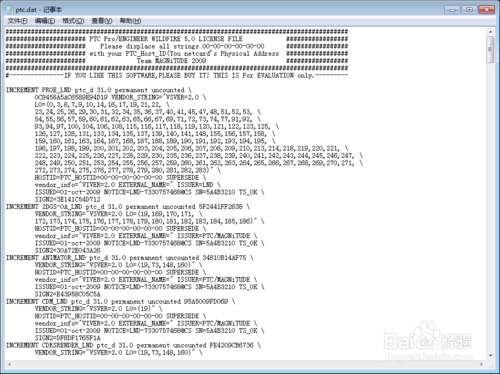
然后复制 00-00-00-00-00-00,如下图:
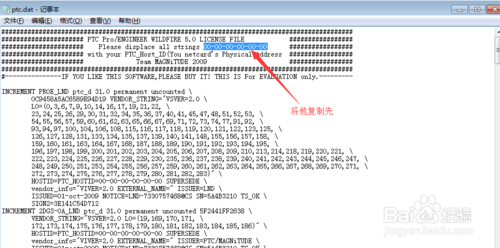
然后--编辑--替换,如下图:
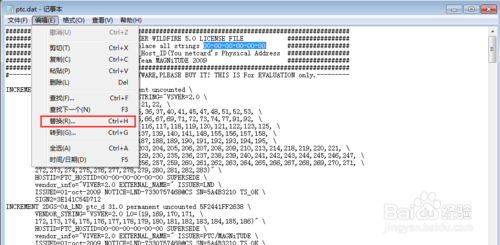
把他替换成计算机的物理地址,至于如何查看计算机的物理地址我这里就不多说了自己到网上去查,,替换后要点击全部替换区分大小写,完成后如下图:保存一下
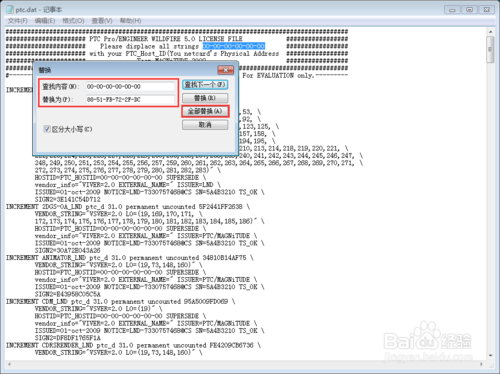
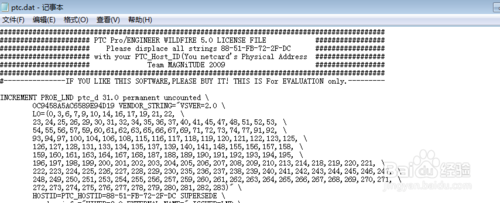
然后点击 keygen.bat 自动生成文件,生成后多了一个文件,注意到没有,如下图:
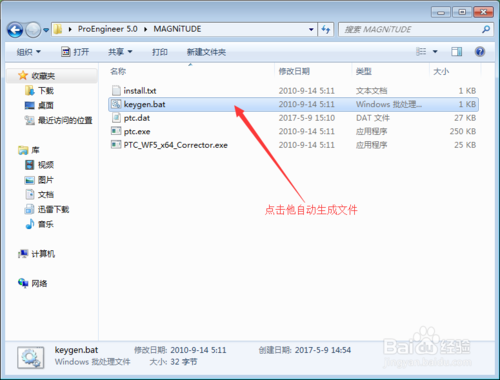
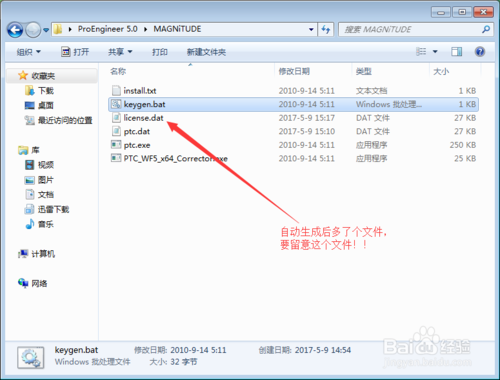
然后点击他进行安装,如下图:
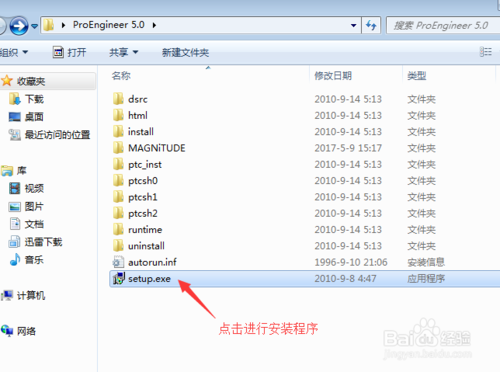
下一步,如下图:
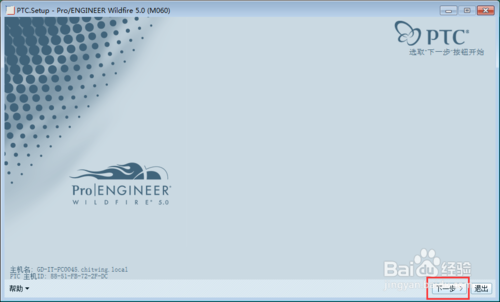
然后单击他,是单击,如下图:
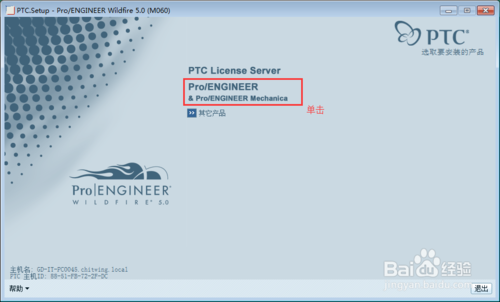
这里要安装什么需要什么组件自己选择,安装位置不要改,改就无法打开了,如下图:
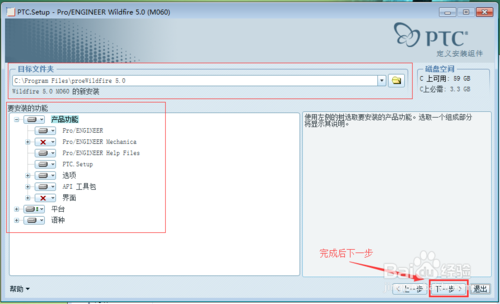
如下图选择:
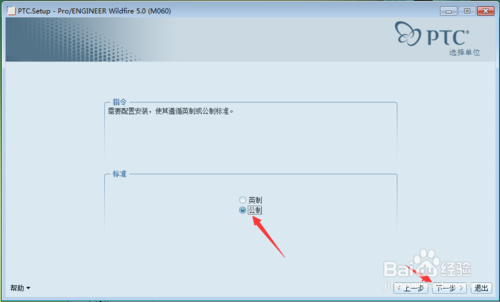
如下图点击添加:
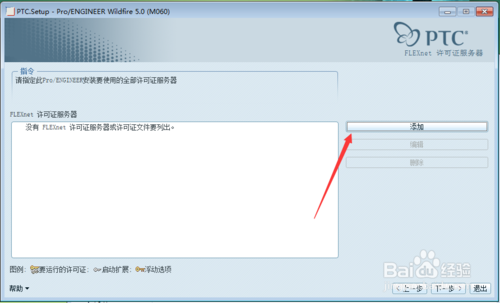
选择--锁定的许可证文件(服务器未运行)--(第8步)选择自动生成哪文件,如下图: 选择好后点击确定可下一步!!
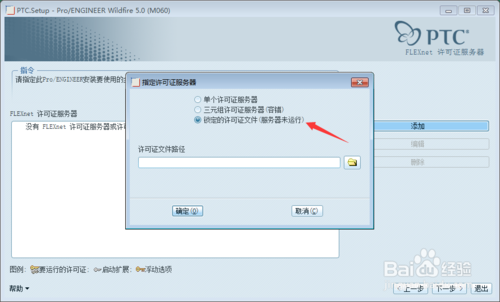
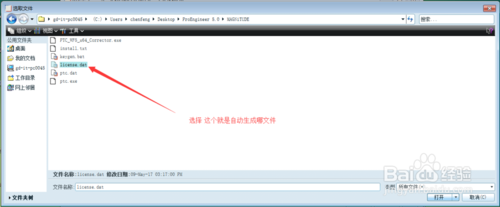
默认就可以,如下图:
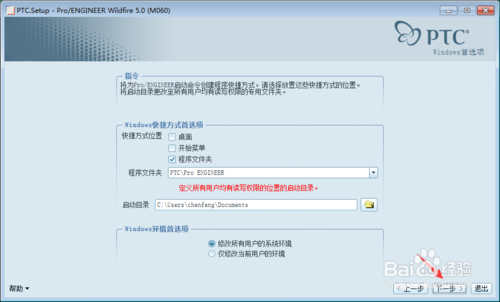
选择 OLE设置 如下图:
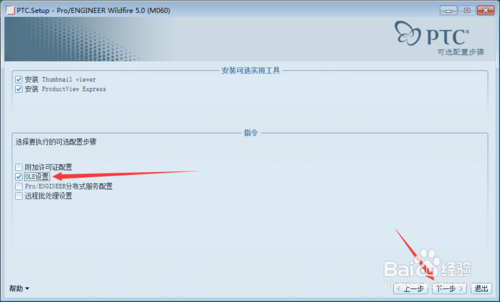
选择你的语言,如下图:
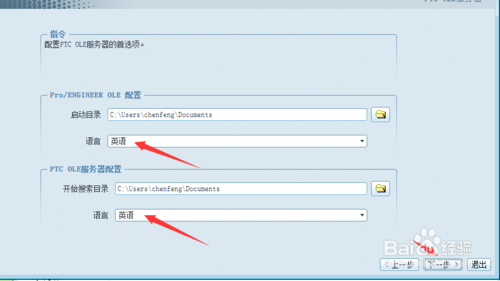
不要更改,点击确定安装,如下图:
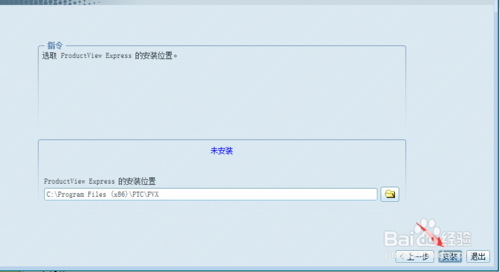
安装过程--安装完成,如下图:
完成后先不要打开软件!
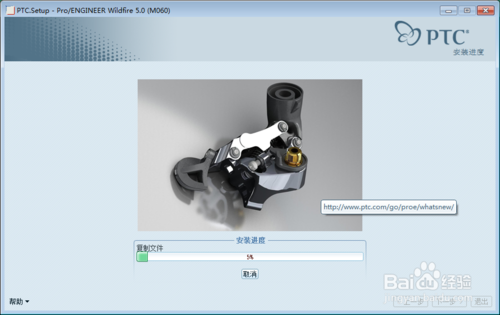
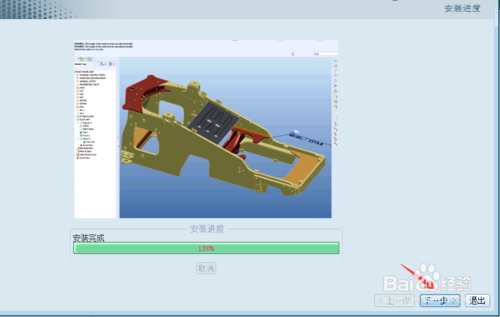
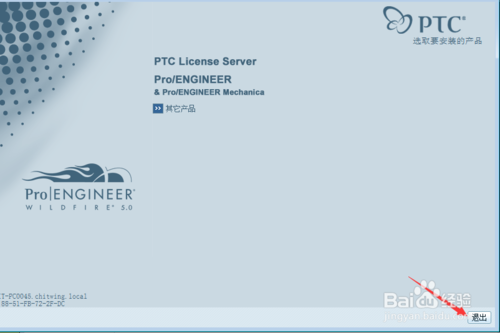
回到安装包中,点击 MAGNiTUDE 然后先复制 PTC_WF5_x64_Corrector.exe 如下图:
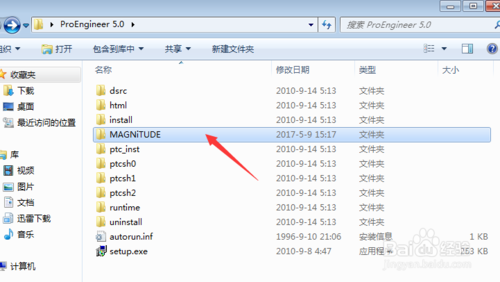
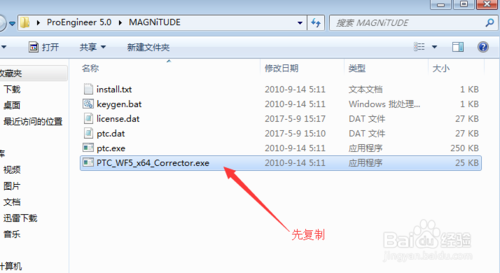
回软件的安装位置里,默认的是:C:\program Files\proeWildfire 5.0 ,然后打开 program Files 这文件夹,就复制在这里面中 注意: 不需要选择哪个文件夹就复制到这里面就可以了!如下图: 复制好后注意路径
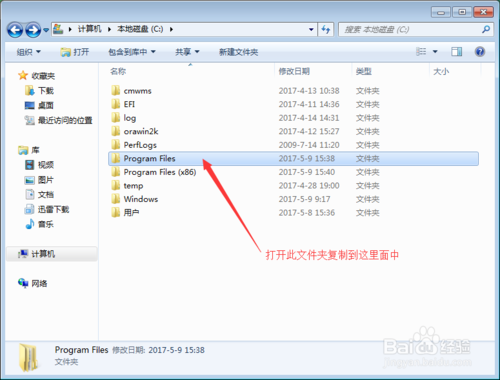
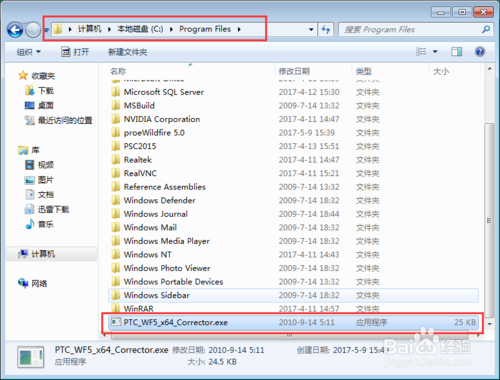
双击打开 PTC_WF5_x64_Corrector.exe ,然后等3秒左右就会自动激活,如下图: 如果没有如图中一样哪就无法激活,不激活就打不开软件,无法激活因为你安装的路径没有在C盘当中,而我这里就可以了!!重点:PTC_WF5_x64_Corrector.exe 不能删除
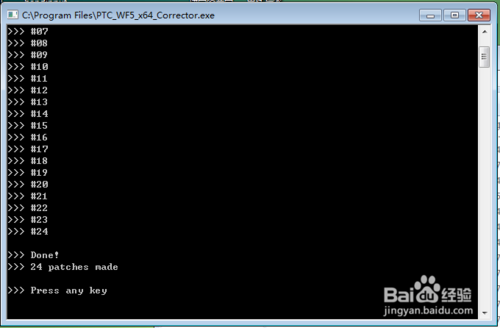
如下图:我已经安装好了!!
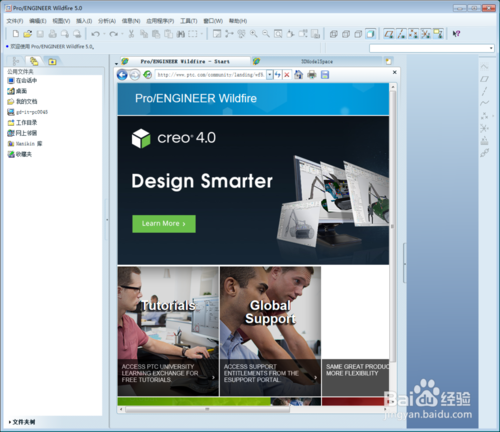
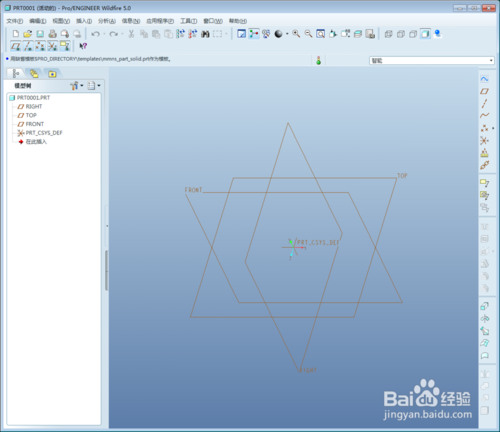
打开PRO/E软件,打开文件里面的新建,在弹出的新建窗口选择零件,填写名称和公用名称,最后确定。
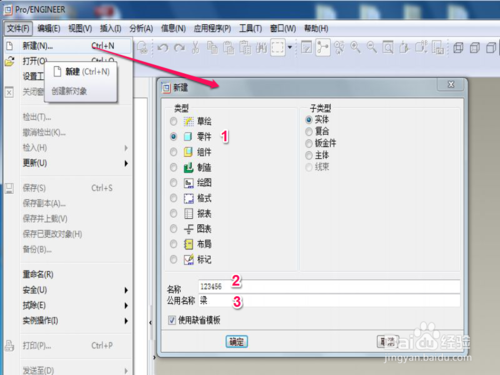
打开插入菜单,里面有建模的不同方法,选择拉伸。拉伸是用的最多的,也是做简单的。
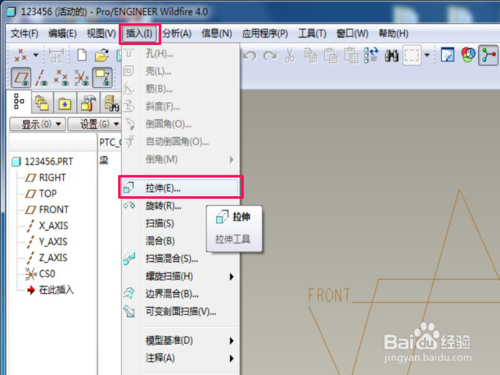
左下角点击放置,就是拉伸截面所在的面,然后再点击定义。
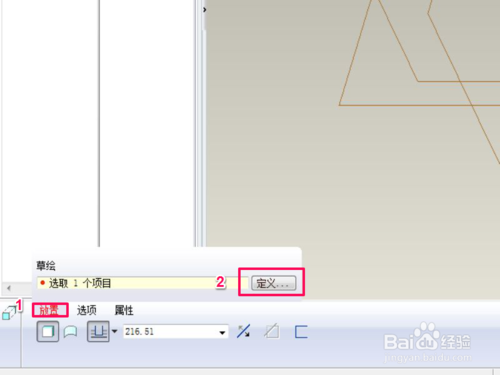
再弹出的床口点击草绘平面,然后选择草绘平面,最后点击草绘。
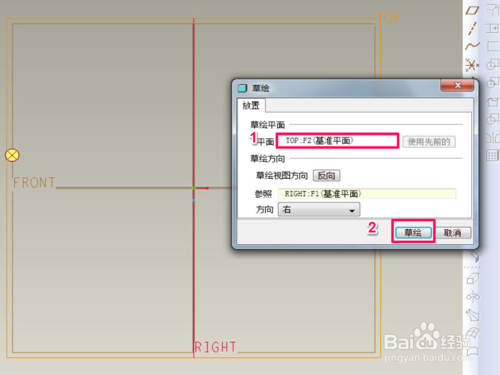
在草绘界面绘制需要拉伸的截面,并定义各尺寸,绘制完成后点击勾。
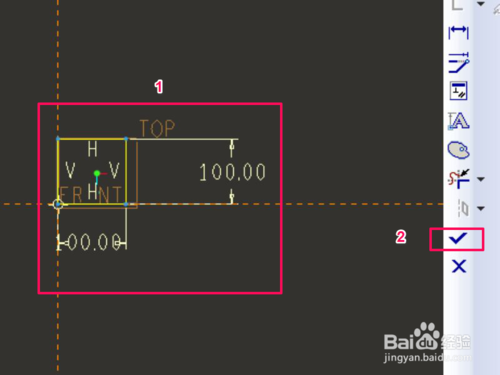
定义拉伸长度,确定之后点击打勾,此时拉伸建模完成。见图。
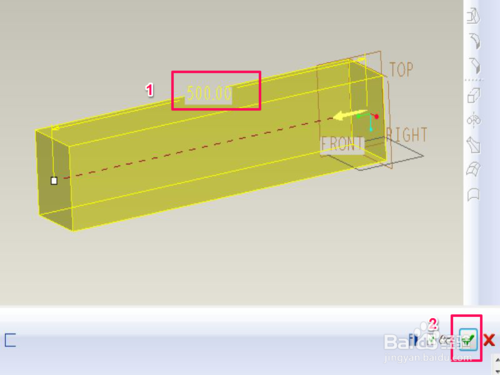
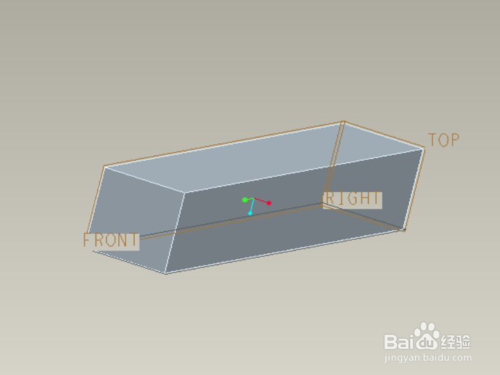
Pro/E使用阵列教程
选取要阵列的特征
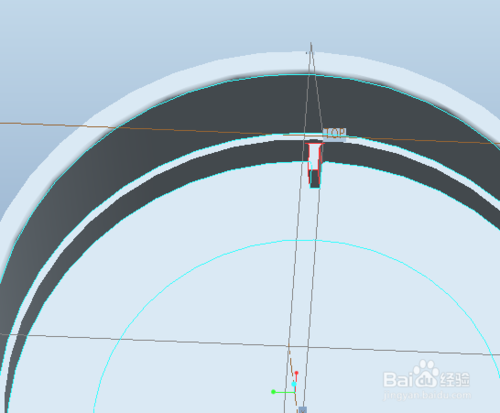
长按右键弹出对话框找到“阵列”项
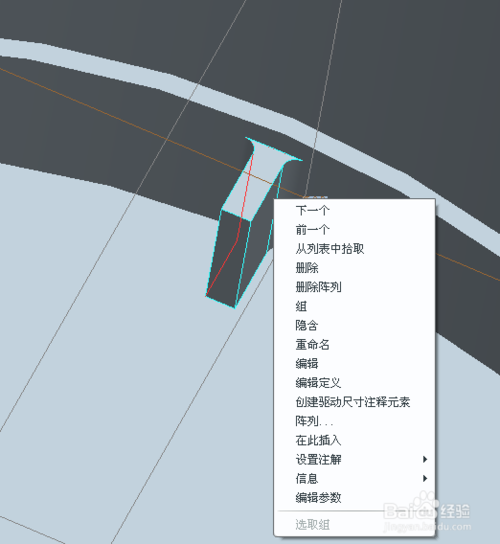
选取要阵列的类型
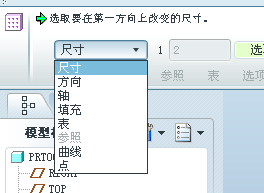
选择阵列中心轴(轴阵列为例)
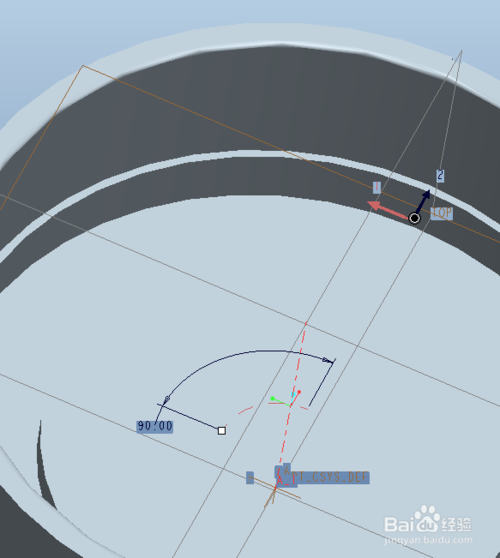
选取阵列个数,并更改角度数值
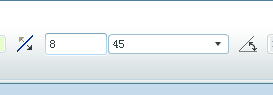
点击确定,即可得到目标图形
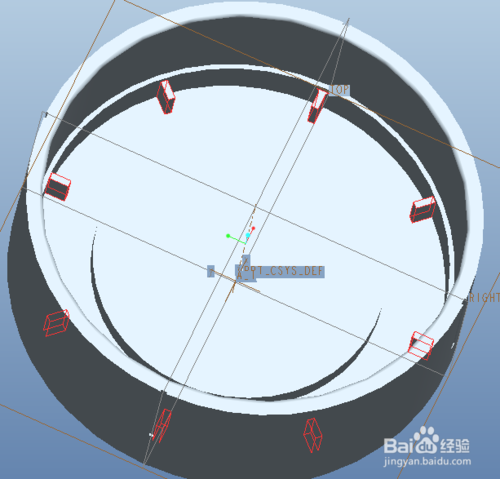
打开设备管理器,在最上面一行右击,选择添加过时硬件
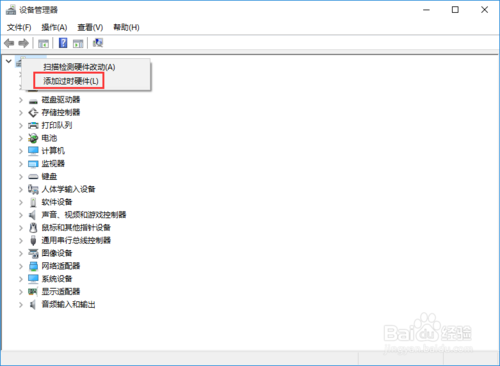
弹出添加硬件向导窗口,选择下一步,选择安装我手动从列表选择的硬件,下一步
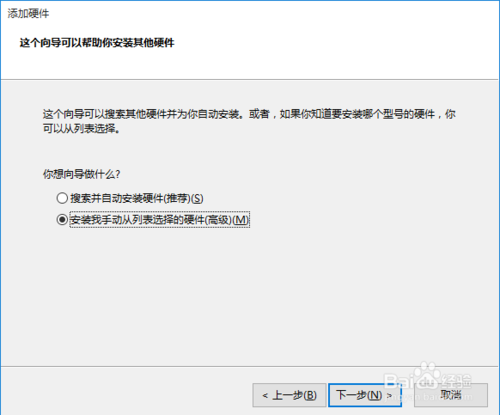
选择网络适配器,下一步
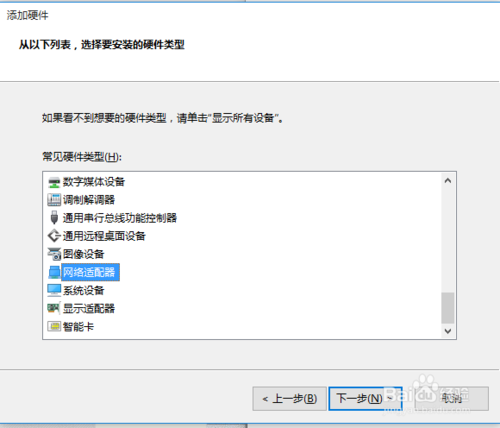
左侧选择“Microsoft”,右侧选择“Microsoft Loopback Adapter”,下一步直至安装完成
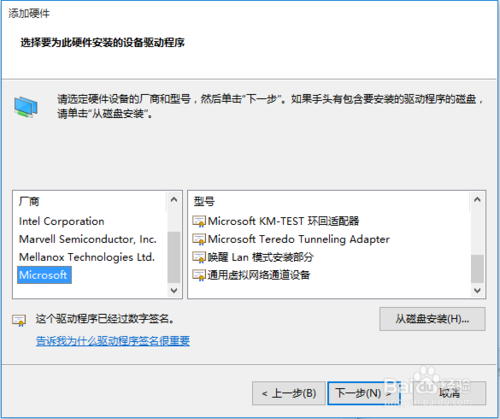
重选打开PROE,问题解决

【基本介绍】
Pro/Engineer操作软件是美国参数技术公司(PTC)旗下的CAD/CAM/CAE一体化的三维软件。Pro/Engineer软件以参数化著称,是参数化技术的最早应用者,在目前的三维造型软件领域中占有着重要地位。Pro/Engineer作为当今世界机械CAD/CAE/CAM领域的新标准而得到业界的认可和推广,是现今主流的CAD/CAM/CAE软件之一,特别是在国内产品设计领域占据重要位置。Pro/Engineer是一个功能定义系统,即造型是通过各种不同的设计专用功能来实现,其中包括:筋(Ribs)、槽(Slots)、倒角(Chamfers)和抽壳(Shells)等,采用这种手段来建立形体,对于工程师来说是更自然,更直观,无需采用复杂的几何设计方式。这系统的参数比功能是采用符号式的赋予形体尺寸,不象其他系统是直接指定一些固定数值于形体,这样工程师可任意建立形体上的尺寸和功能之间的关系,任何一个参数改变,其他相关的特征也会自动修正。这种功能使得修改更为方便和可令设计优化更趋完美。造型不单可以在屏幕上显示,还可传送到绘图机上或一些支持Postscript格式的彩色打印机。Pro/Engineer还可输出三维和二维图形给予其他应用软件,诸如有限元分析及后置处理等,这都是通过标准数据交换格式来实现,用户更可配上 Pro/Engineer软件的其它模块或自行利用 C语言编程,以增强软件的功能。它在单用户环境下(没有任何附加模块)具有大部分的设计能力,组装能力(运动分析、人机工程分析)和工程制图能力(不包括ANSI, ISO, DIN或 JIS标准),并且支持符合工业标准的绘图仪(HP,HPGL)和黑白及彩色打印机的二维和三维图形输出。
【软件特性】
Pro/E第一个提出了参数化设计的概念,并且采用了单一数据库来解决特征的相关性问题。另外,它采用模块化方式,用户可以根据自身的需要进行选择,而不必安装所有模块。Pro/E的基于特征方式,能够将设计至生产全过程集成到一起,实现并行工程设计。它不但可以应用于工作站,而且也可以应用到单机上。Pro/E采用了模块方式,可以分别进行草图绘制、零件制作、装配设计、钣金设计、加工处理等,保证用户可以按照自己的需要进行选择使用。
1.参数化设计
相对于产品而言,我们可以把它看成几何模型,而无论多么复杂的几何模型,都可以分解成有限数量的构成特征,而每一种构成特征,都可以用有限的参数完全约束,这就是参数化的基本概念。但是无法在零件模块下隐藏实体特征。
2.基于特征建模
Pro/E是基于特征的实体模型化系统,工程设计人员采用具有智能特性的基于特征的功能去生成模型,如腔、壳、倒角及圆角,您可以随意勾画草图,轻易改变模型。这一功能特性给工程设计者提供了在设计上从未有过的简易和灵活。
3.单一数据库(全相关)
Pro/Engineer是建立在统一基层上的数据库上,不像一些传统的CAD/CAM系统建立在多个数据库上。所谓单一数据库,就是工程中的资料全部来自一个库,使得每一个独立用户在为一件产品造型而工作,不管他是哪一个部门的。换言之,在整个设计过程的任何一处发生改动,亦可以前后反应在整个设计过程的相关环节上。例如,一旦工程详图有改变,NC(数控)工具路径也会自动更新;组装工程图如有任何变动,也完全同样反应在整个三维模型上。这种独特的数据结构与工程设计的完整的结合,使得一件产品的设计结合起来。这一优点,使得设计更优化,成品质量更高,产品能更好地推向市场,价格也更便宜。
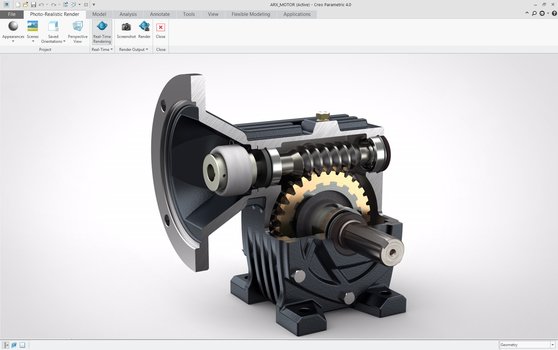
【基本功能】
1.特征驱动(例如:凸台、槽、倒角、腔、壳等);2.参数化(参数=尺寸、图样中的特征、载荷、边界条件等);
3.通过零件的特征值之间,载荷/边界条件与特征参数之间(如表面积等)的关系来进行设计;
4.支持大型、复杂组合件的设计(规则排列的系列组件,交替排列,Pro/PROGRAM的各种能用零件设计的程序化方法等)。
5.贯穿所有应用的完全相关性(任何一个地方的变动都将引起与之有关的每个地方变动)。其它辅助模块将进一步提高扩展Pro/ENGINEER的基本功能。
【软件亮点】
1、全局设计过程的改进加快详细设计过程
利用新的AutoRoundTM功能、改善的装配性能、直接曲面编辑、增强的数据交换、新的JT支持、特征识别和自动化3D绘图注释功能,更快地创建简单和复杂的设计
改善设计外包过程
用新的数字权限管理功能保护重要的设计数据
改善检验和认证过程
利用新的公差分析、改善的网格化、对非线性材料的支持、更好的结果分析及更智能的诊断功能,更快、更轻松地分析设计
优化制造业的工具和工厂设备的设计过程
利用易于使用、功能强大的过程管理器在Pro/ENGINEER中定义刀具路径、创建注释特征和执行其他关键的功能,简化和自动化将工程设计转变为制造过程的步骤
2、机电设计的改进
更快速的详细设计
利用智能、自动化的功能添加和布置带状电缆,更快地创建机电设计
更快速的ECAD-MCAD设计协作
利用MCAD和ECAD设计之间新的接口加速设计的协作。自动识别增量变更,并在MCAD和ECAD电路板设计之间交叉突出显示。
【安装教程】
首先呢介绍一下Pro/Engineer 5.0只能安装在C盘当中,其他的盘无法安装!安装包文件夹名称不能有中文、安装路径也不能有中文!
首先呢我安装包放在桌面上,我打开让你们看一下里的内容,如下图:
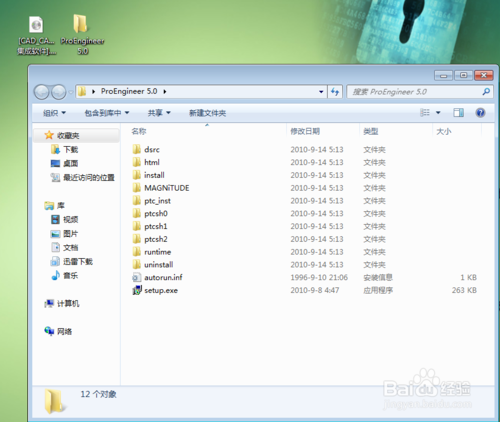
以下安装方法可要看仔细了!!打开 MAGNiTUDE 文件夹,如下图:
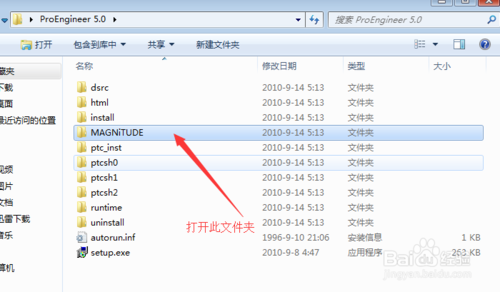
然后双击 ptc.dat 使用记事本打开,如下图:
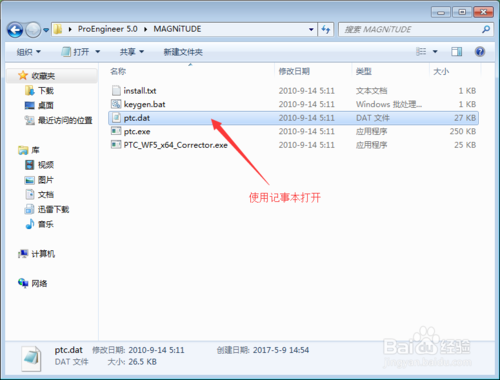
打开后内容如下图: 我讲的太详细了,不详细又怕看不懂,所以我就辛苦点吧!!
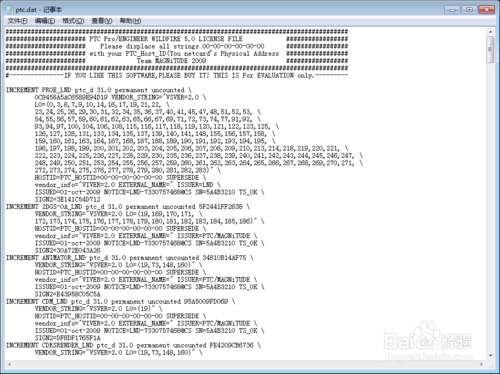
然后复制 00-00-00-00-00-00,如下图:
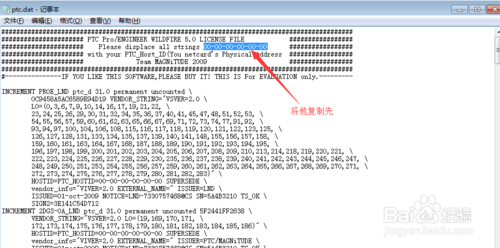
然后--编辑--替换,如下图:
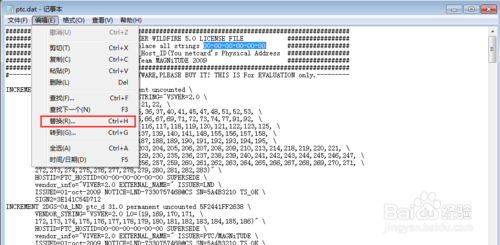
把他替换成计算机的物理地址,至于如何查看计算机的物理地址我这里就不多说了自己到网上去查,,替换后要点击全部替换区分大小写,完成后如下图:保存一下
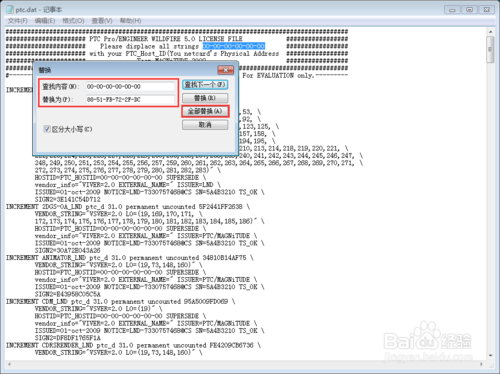
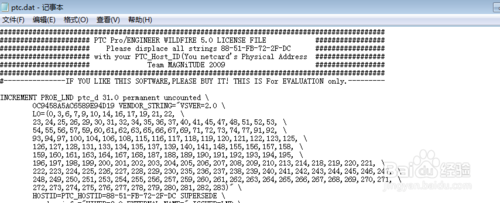
然后点击 keygen.bat 自动生成文件,生成后多了一个文件,注意到没有,如下图:
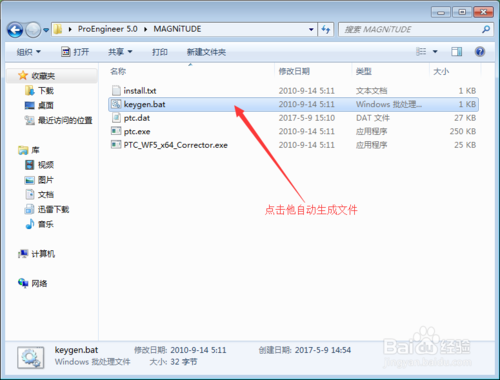
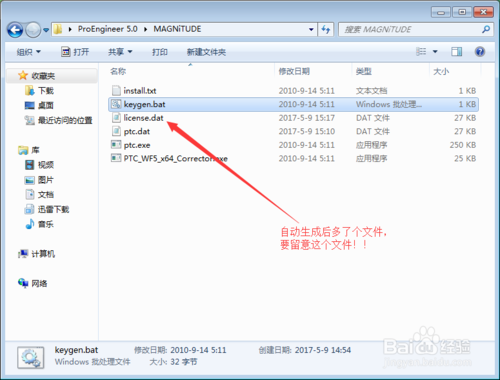
然后点击他进行安装,如下图:
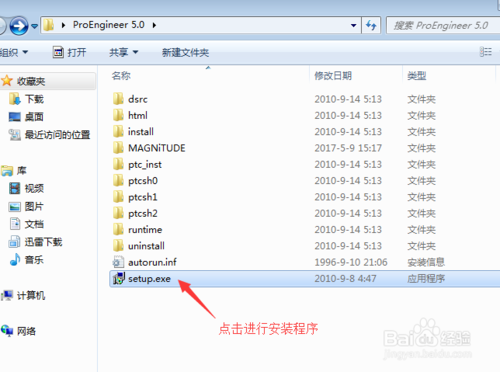
下一步,如下图:
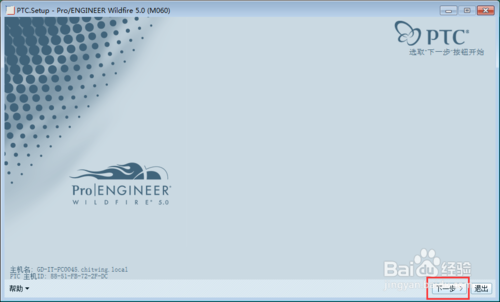
然后单击他,是单击,如下图:
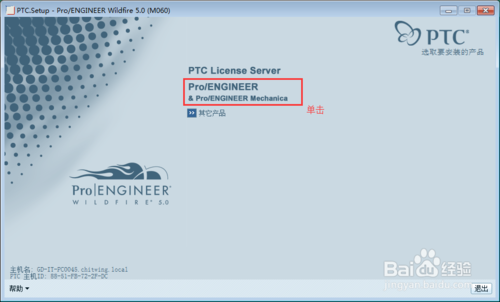
这里要安装什么需要什么组件自己选择,安装位置不要改,改就无法打开了,如下图:
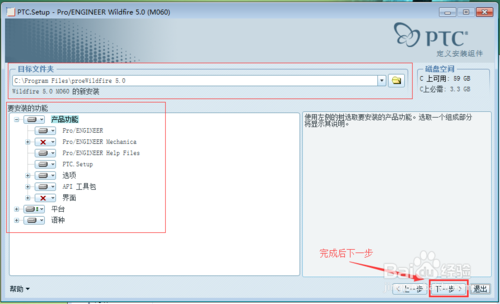
如下图选择:
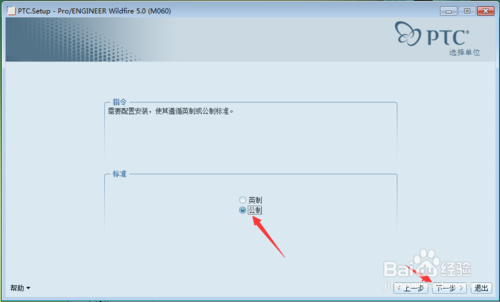
如下图点击添加:
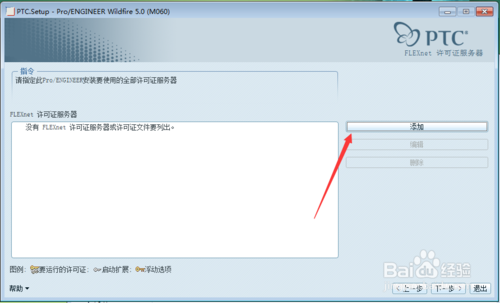
选择--锁定的许可证文件(服务器未运行)--(第8步)选择自动生成哪文件,如下图: 选择好后点击确定可下一步!!
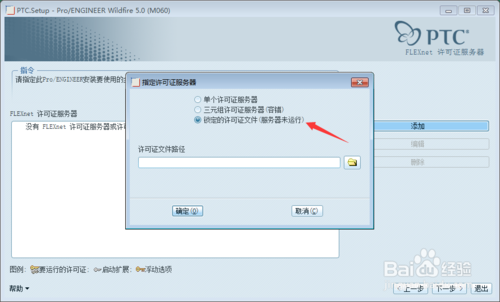
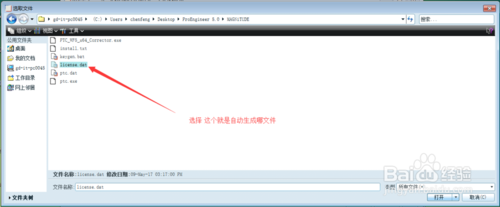
默认就可以,如下图:
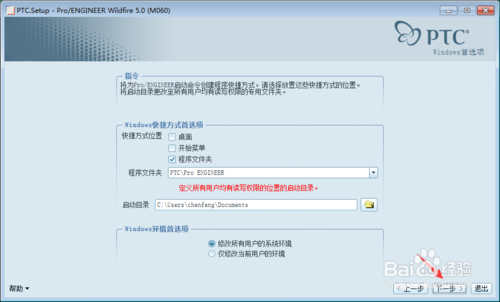
选择 OLE设置 如下图:
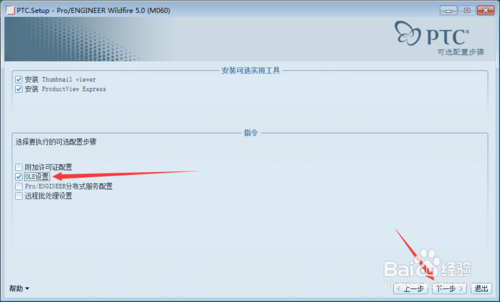
选择你的语言,如下图:
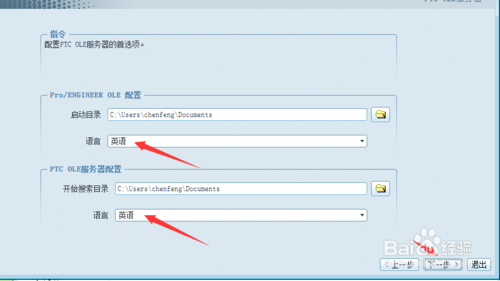
不要更改,点击确定安装,如下图:
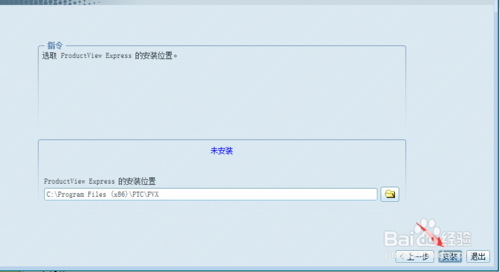
安装过程--安装完成,如下图:
完成后先不要打开软件!
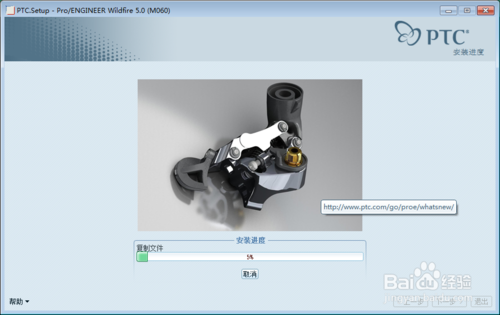
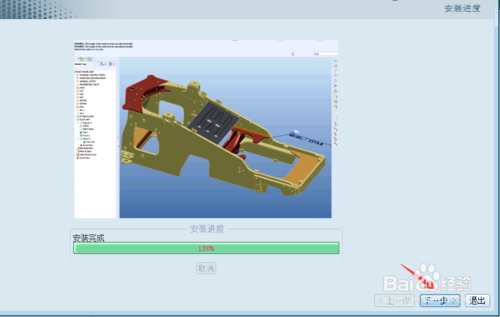
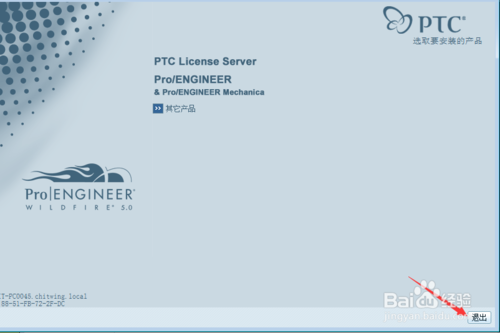
回到安装包中,点击 MAGNiTUDE 然后先复制 PTC_WF5_x64_Corrector.exe 如下图:
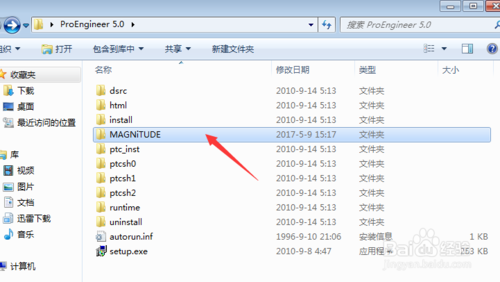
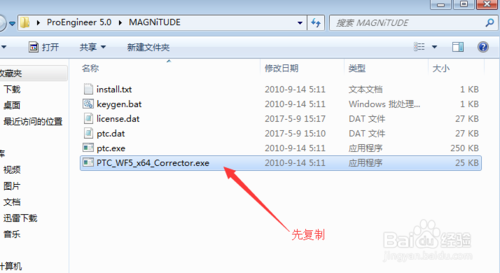
回软件的安装位置里,默认的是:C:\program Files\proeWildfire 5.0 ,然后打开 program Files 这文件夹,就复制在这里面中 注意: 不需要选择哪个文件夹就复制到这里面就可以了!如下图: 复制好后注意路径
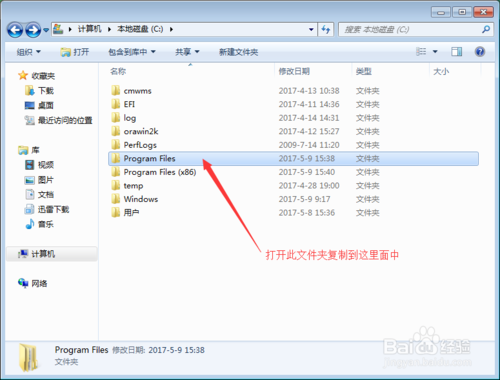
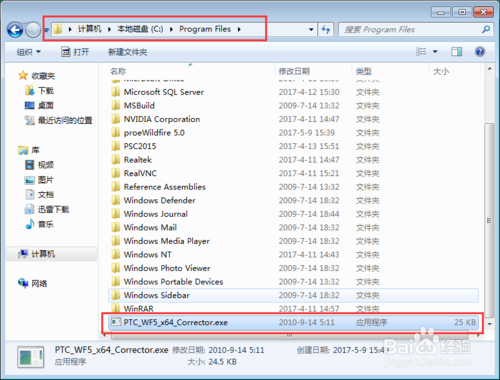
双击打开 PTC_WF5_x64_Corrector.exe ,然后等3秒左右就会自动激活,如下图: 如果没有如图中一样哪就无法激活,不激活就打不开软件,无法激活因为你安装的路径没有在C盘当中,而我这里就可以了!!重点:PTC_WF5_x64_Corrector.exe 不能删除
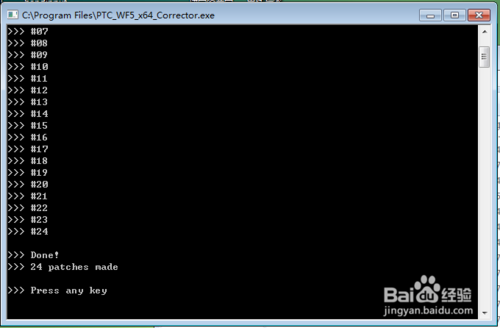
如下图:我已经安装好了!!
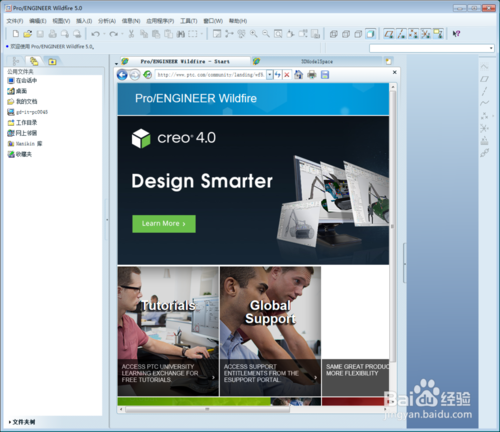
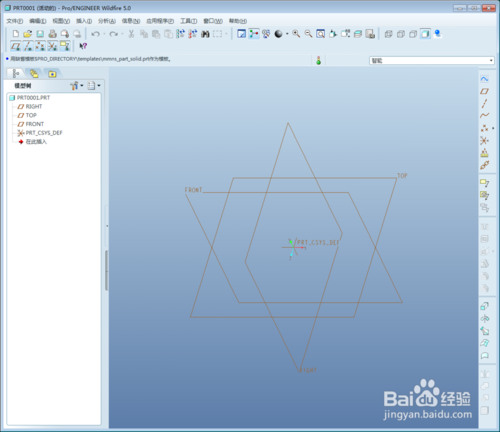
【软件特点】
PRO/E建模教程打开PRO/E软件,打开文件里面的新建,在弹出的新建窗口选择零件,填写名称和公用名称,最后确定。
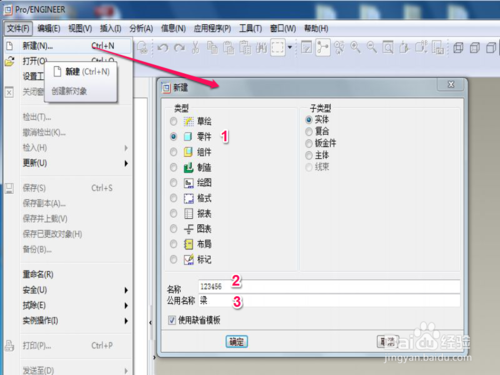
打开插入菜单,里面有建模的不同方法,选择拉伸。拉伸是用的最多的,也是做简单的。
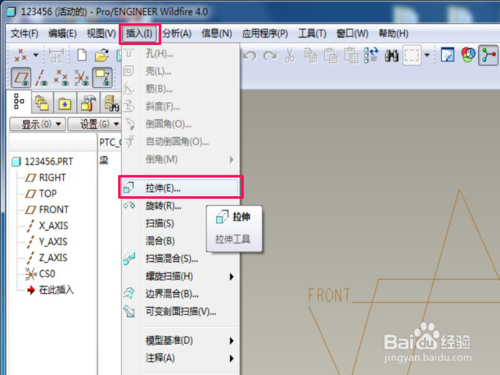
左下角点击放置,就是拉伸截面所在的面,然后再点击定义。
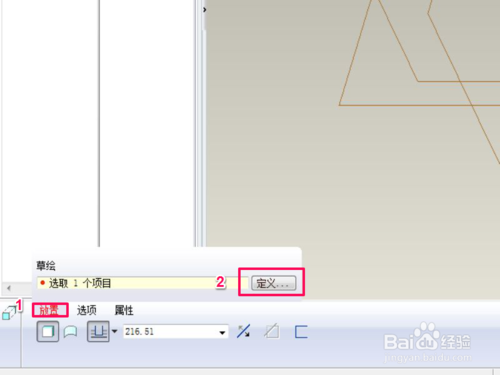
再弹出的床口点击草绘平面,然后选择草绘平面,最后点击草绘。
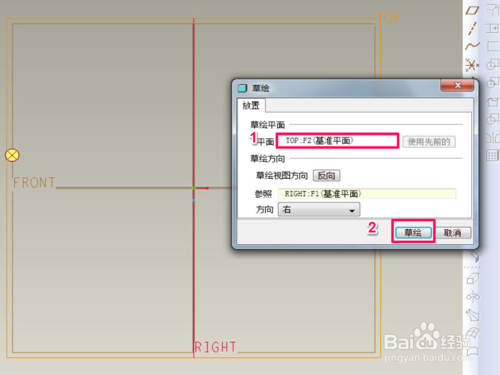
在草绘界面绘制需要拉伸的截面,并定义各尺寸,绘制完成后点击勾。
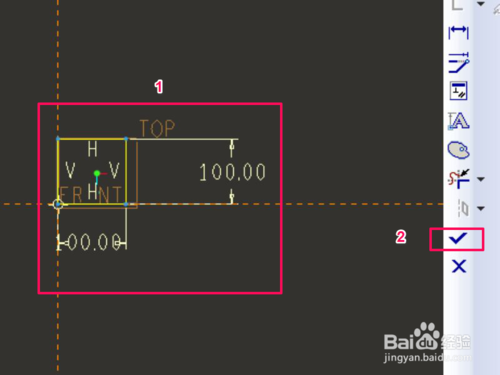
定义拉伸长度,确定之后点击打勾,此时拉伸建模完成。见图。
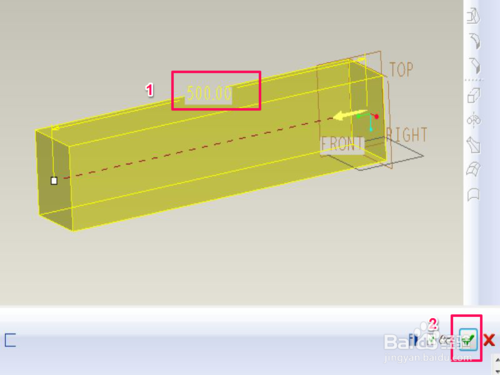
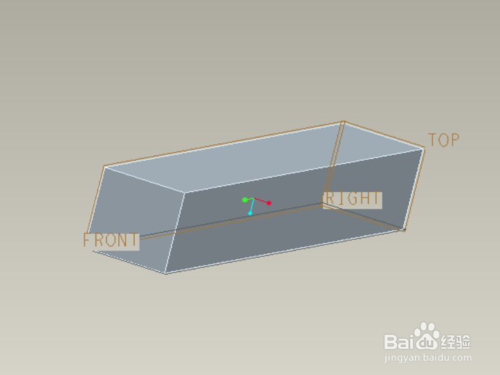
Pro/E使用阵列教程
选取要阵列的特征
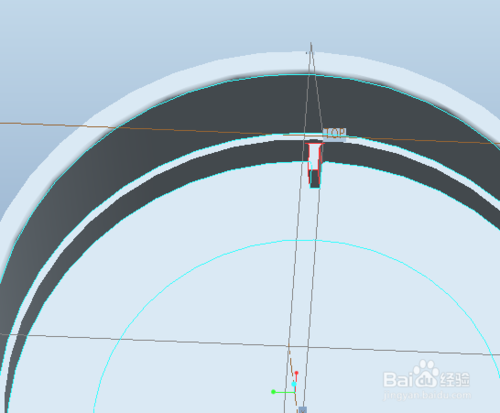
长按右键弹出对话框找到“阵列”项
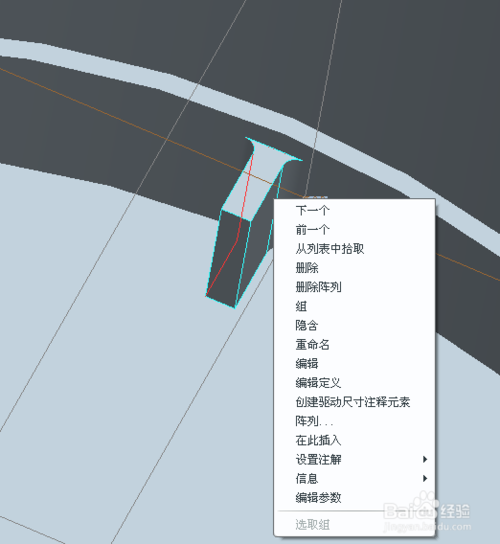
选取要阵列的类型
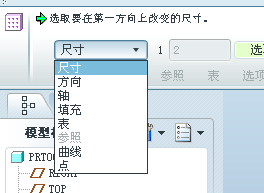
选择阵列中心轴(轴阵列为例)
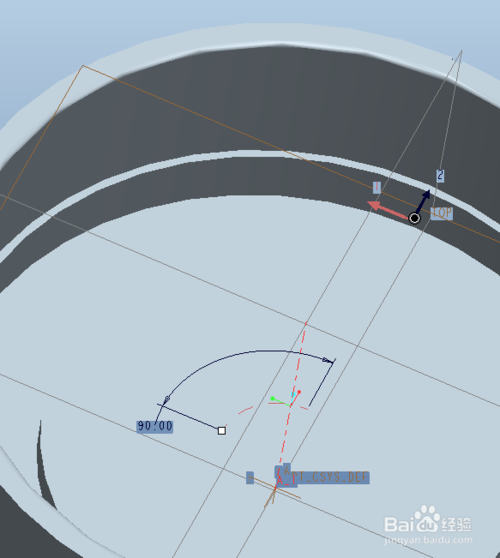
选取阵列个数,并更改角度数值
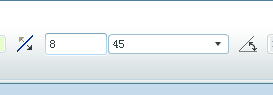
点击确定,即可得到目标图形
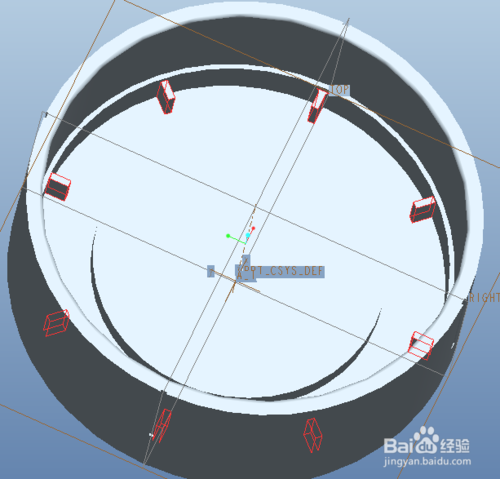
【常见问题】
“Pro ENGINEER已停止工作”解决方法打开设备管理器,在最上面一行右击,选择添加过时硬件
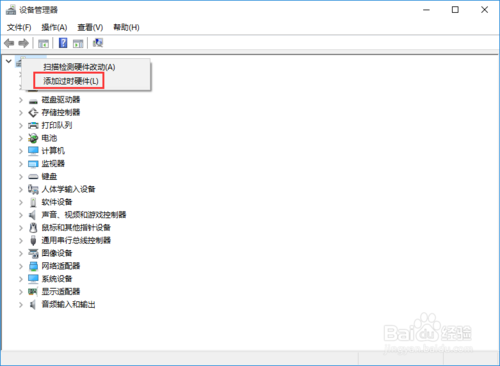
弹出添加硬件向导窗口,选择下一步,选择安装我手动从列表选择的硬件,下一步
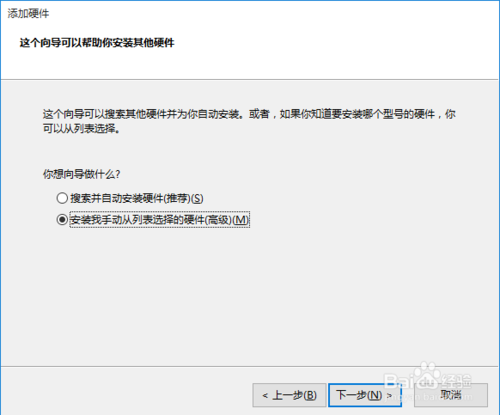
选择网络适配器,下一步
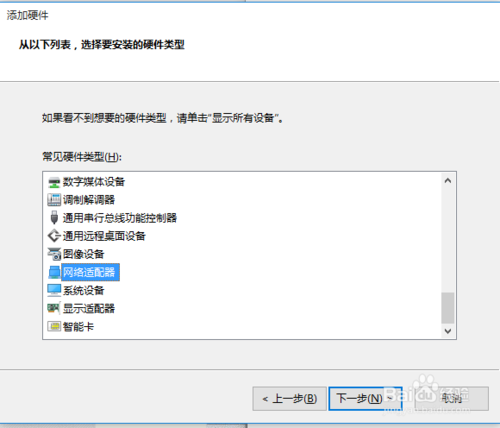
左侧选择“Microsoft”,右侧选择“Microsoft Loopback Adapter”,下一步直至安装完成
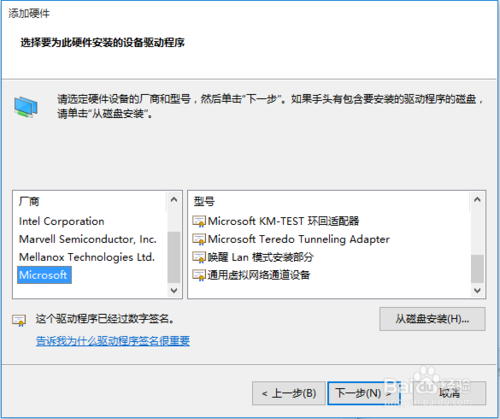
重选打开PROE,问题解决

